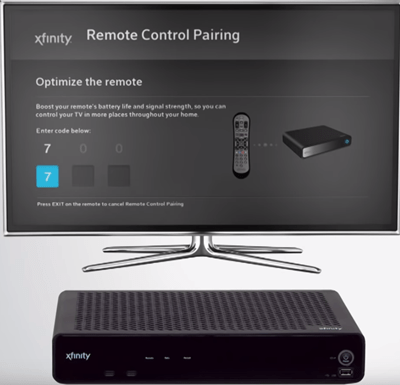Comcast Xfinity este unul dintre cele mai bune servicii de televiziune prin cablu, dar uneori poate fi dificil de utilizat. Mulți oameni întâmpină probleme cu telecomanda, cum ar fi asocierea și configurarea. Puteți împerechea telecomanda Comcast cu televizorul sau echipamentul audio, cum ar fi o bară de sunet.

Deoarece există multe telecomenzi Comcast și chiar mai multe mărci de televizoare care au fiecare coduri diferite, acest tutorial se concentrează doar pe cele mai recente și mai populare telecomenzi și televizoare. Cu toate acestea, veți avea și o secțiune care explică cum să obțineți codurile pentru alte televizoare și telecomenzi Comcast.
Telecomandă Comcast: Cum să asociați o telecomandă X1 cu televizorul
Telecomenzile Comcast Xfinity sunt destul de confuze de la sine și nici faptul că există mai multe modele nu ajută. Puteți verifica tipul telecomenzii dvs. folosind site-ul oficial de asistență Xfinity.
Puteți vedea acolo pozele tuturor telecomenzilor Comcast Xfinity existente și le puteți compara cu cea pe care o aveți. De asemenea, există instrucțiuni pentru a le asocia cu diferite mărci de televizoare, la care vom ajunge mai târziu.
Iată cum să împerechezi telecomanda X1 cu televizorul:
- Asigurați-vă că aveți bateriile funcționale în telecomandă. Testați-l pornind și dezactivând cutia de cablu. Dacă telecomanda funcționează, continuați cu următorii pași.
- Țineți apăsat butonul A de pe telecomandă Comcast.
- Selectați Configurare la distanță din meniul de pe ecranul televizorului.
- Pur și simplu urmați instrucțiunile de pe televizor până când telecomanda Comcast este asociată cu televizorul. Acum puteți continua cu programarea telecomenzii pentru controlul televizorului și al echipamentului audio.
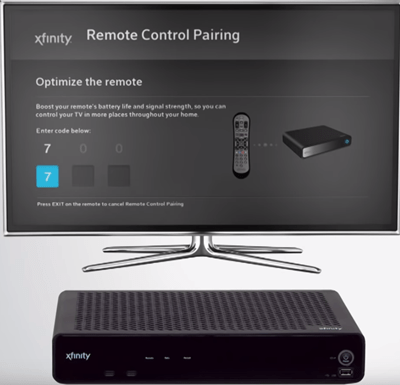
Cei cu telecomandă X1 activată vocal au o modalitate și mai ușoară de programare a telecomenzii Comcast. Tot ce trebuie să facă este să țină apăsat butonul microfonului și să rostească „Program remote”.
Cum să programați o telecomandă Comcast
Urmați acești pași pentru a programa o telecomandă Comcast care are un buton de configurare (unii dintre ei nu, iar pașii de programare pentru aceștia vor urma la scurt timp după aceasta):
- Porniți manual televizorul și asigurați-vă că intrarea este setată pentru set-top box.
- Țineți apăsat butonul Configurare de pe telecomandă Comcast Xfinity până când LED-ul din partea de sus a telecomenzii trece de la roșu la verde.
- Apăsați butonul Xfinity de pe telecomandă. Veți vedea casete goale pentru un cod din trei cifre pe ecran. Introduceți numerele 9 9 1 în acele casete și ledul de pe telecomandă ar trebui să clipească verde de două ori.
- Apăsați butonul CH^ de pe telecomandă atâta timp cât televizorul nu se oprește.
- Dacă se oprește, apăsați din nou butonul Configurare de pe telecomandă pentru a bloca codul.
- Acum țineți apăsat butonul de pornire al televizorului de pe telecomandă până se pornește. Când se întâmplă, ai terminat cu programarea.
Programare la distanță Comcast fără butonul de configurare
Unele telecomenzi Comcast, cum ar fi XR15, nu au un buton de configurare. Iată cum le puteți programa:
- Porniți manual televizorul.
- Țineți apăsate simultan butoanele Mute și Xfinity de pe telecomandă timp de câteva secunde până când lumina din partea de sus a telecomenzii trece de la roșu la verde.
- Acum trebuie să găsiți telecomanda Comcast corectă pentru producătorul televizorului dvs. Îl puteți căuta pe site-ul oficial Xfinity menționat anterior. Sub meniul derulant Alegeți marca, selectați marca TV și faceți clic pe Continuare. De asemenea, puteți găsi mărci audio aici dacă selectați Audio/Altele.
- În această fereastră, vi se va solicita codul din cinci cifre de la producător. Unele pot avea mai mult de un cod pe care va trebui să-l încercați pe rând. De exemplu, cel mai probabil cod pentru LG este 12731. Dacă telecomanda clipește verde de două ori, ați introdus codul corect. Dacă clipește roșu și verde, codul nu este valid. Trebuie să încercați în continuare toate codurile enumerate.
- Puteți testa dacă procesul a avut succes țintind televizorul cu telecomanda și ținând apăsat butonul de pornire. Dacă televizorul se oprește, codul a funcționat. De asemenea, încercați să utilizați butoanele de volum și sunet și vedeți dacă funcționează.
Metodă alternativă de programare la distanță Comcast
O altă modalitate de programare a telecomenzii Comcast este prin intermediul aplicației de telefon Xfinity My Account. Utilizatorii cunoscători de tehnologie care au această aplicație pe dispozitivele lor Android sau iPhone pot prefera această metodă.
Aici este linkul oficial de descărcare pentru utilizatorii de iPhone și linkul pentru utilizatorii de Android. După ce ați instalat și actualizat aplicația, continuați cu acești pași:
- Deschideți aplicația Xfinity My Account pe smartphone-ul dvs. Android sau Apple.
- Selectați opțiunea TV, apoi selectați TV Box-ul pe care îl aveți și, în final, atingeți Configurați o telecomandă.
- Alegeți modelul potrivit de telecomandă Comcast și selectați Continuare.
- Alegeți TV sau Audio/Altele, în funcție de dispozitivul pe care îl utilizați și urmați instrucțiunile suplimentare de pe ecran.
Coduri de la distanță pentru cele mai comune mărci de televizoare
Există sute de mărci de televizoare pe piață și nu are rost să enumerați codurile pentru toate. Iată codurile de telecomandă Comcast pentru cele mai bune mărci de televizoare din America:
- LG – 12731,11758, 11178, 11265, 10032, 11993
- Samsung – 12051, 10030, 10702, 10482, 10766, 10408
- Sony – 10810, 11317, 11100, 11904, 10011, 11685
- Panasonic – 11480, 10162, 10051, 11310, 10051, 10032
- VIZIO – 11758, 12247, 10864, 12707, 11756m 10178
În timp ce încercați aceste coduri, rețineți că primul menționat aici pentru fiecare dintre aceste mărci este cel mai probabil să funcționeze dacă aveți cel mai recent televizor. Dacă aveți un televizor care nu este listat aici, asigurați-vă că vizitați site-ul oficial Xfinity și obțineți codurile pentru televizorul dvs. acolo.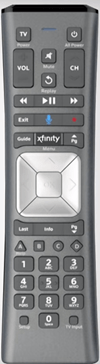
Cod verde
Sperăm că acest tutorial vă va ajuta să vă asociați și să programați televizorul sau alte dispozitive audio-video cu telecomanda Comcast. Nu este ușor și simplu imediat, dar trebuie doar să o faci și vei obține.
Dacă faceți upgrade la televizor, veți fi deja familiarizați cu procesul și puteți continua fără teamă. Deci, ești mulțumit de Comcast Xfinity? Anunțați-ne în secțiunea de comentarii.